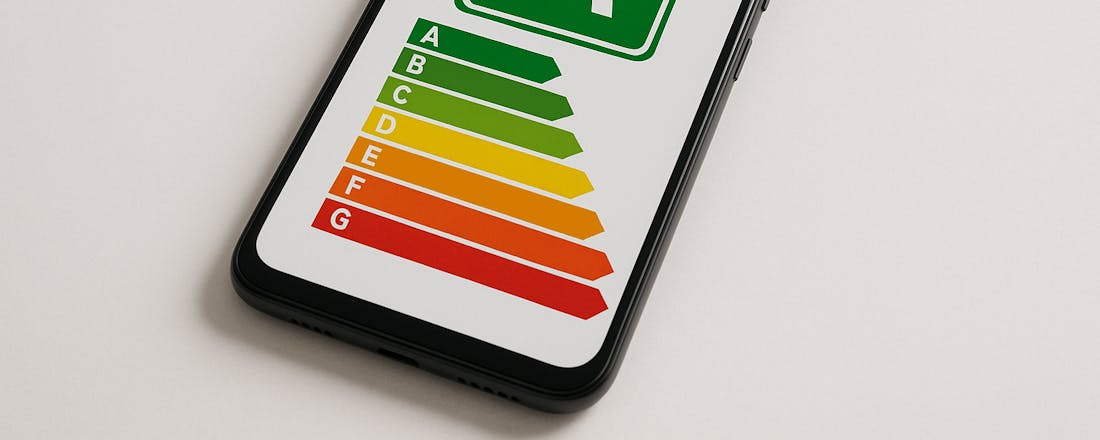De Quooker: je hebt er vast wel van gehoord, maar wat kun je precies met deze slimme kraan die onder meer in een handomdraai kokend water voor je laat stromen? Tijd om alle mogelijkheden eens op een rijtje te zetten.
Een Quooker-kraan is een bijzondere keukenkraan waarmee je onder meer direct kokend water tot je beschikking hebt. Het is een Nederlandse uitvinding en inmiddels marktleider op het gebied van kokendwaterkranen. Je monteert de Quooker als een normale kraan op het aanrecht met een bijbehorend reservoir in het keukenkastje eronder. Uit de kraan tap je niet alleen koud en warm water, maar ook 100°C kokend water. Modernere Quookers kunnen daarnaast zelfs gefilterd koel water en bruisend (spuit)water leveren. Zo zet je in een handomdraai een verse kop thee, maar net zo makkelijk een kan ijskoud bruisend limonadewater op tafel. In dit artikel bespreken we alle functies en voordelen van de Quooker-kraan, en vertellen we je waar je nog meer op moet letten.
Direct kokend water
Het grootste voordeel en de bekendste functie van de Quooker is dat je direct kokend water uit je kraan haalt. Nooit meer wachten tot de waterkoker of fluitketel eindelijk borrelt: met een Quooker tap je meteen kokend water precies op het moment dat je het nodig hebt. Of je nu ’s ochtends snel een kop thee wilt zetten of direct een pan wilt vullen met kokend water om pasta te koken – het kan allemaal zonder vertraging. Dit scheelt kostbare minuten in de keuken en maakt koken een stuk efficiënter.
Omdat het water constant op temperatuur wordt gehouden in het reservoir, heb je altijd 100°C water tot je beschikking. Raakt het reservoir een keer leeg (meestal 3 of 7 liter inhoud, afhankelijk van het model), dan is nieuw water binnen ongeveer tien minuten weer aan de kook. Je hoeft dus nooit lang zonder te zitten.
Doordat je altijd precies de benodigde hoeveelheid water kunt tappen, voorkom je ook verspilling. Bij een losse waterkoker kook je al gauw meer water dan je uiteindelijk gebruikt. Met de Quooker tap je daarentegen exact de hoeveelheid kokend water die je nodig hebt, wat op den duur energie kan besparen. Bovendien hoef je de warme kraan niet eerst een tijd te laten lopen voordat er heet water uit komt – voor kleine hoeveelheden kokend water gebruik je gewoon de Quooker.
Veilig en kindvriendelijk
Kokend water direct uit de kraan halen is handig, maar kan natuurlijk ook onveilig zijn. Zeker als je niet weet wanneer het water heet of koud is. Bij Quooker is hier echter wel over nagedacht. De Quooker-kraan is namelijk uitgerust met een speciale kindveilige bedieningsknop die nooit zomaar kokend water afgeeft. Je moet de knop namelijk eerst tweemaal indrukken en dan draaien in een specifieke beweging om kokend water te kunnen tappen. De kans dat iemand per ongeluk de kokendwaterfunctie inschakelt is dus erg klein.
Daarnaast geeft de Quooker ook een rood licht op de lichtindicator waardoor je nog extra kunt zien dat er kokend water wordt afgegeven. Ook handig om te weten: de uitloop van de Quooker-kraan is goed geïsoleerd en dubbelwandig, zodat deze nooit te heet wordt om aan te raken.
Gefilterd water
Een minder bekende functie van de Quooker is dat hij is voorzien van een geïntegreerd filter voor het kokende water. In het Quooker-reservoir zit een HiTAC®-filter (High Temperature Activated Carbon) dat het leidingwater voor je zuivert. Dit filter haalt onzuiverheden en eventuele bijsmaken uit het water, waardoor het water uit de Quooker schoner is en neutraler smaakt. Thee die je zet met gefilterd kokend water zal daardoor voller van aroma zijn en geen bijsmaak van chloor of andere stoffen hebben. Ook koffie en andere dranken of gerechten profiteren van het zuivere water – fijnproevers merken het verschil meteen.
Het filter draagt niet alleen bij aan de smaak, maar ook aan de kwaliteit van je kokendwaterkraan en apparaten. Doordat het water gefilterd is, heb je minder last van kalkaanslag in bijvoorbeeld je waterkoker (als je die incidenteel nog gebruikt) of je pannen. De Quooker zorgt zo voor extra zuiver drinkwater rechtstreeks uit de kraan. Het vervangen van het Quooker-filter hoeft maar eens in de zoveel tijd en is vergelijkbaar met het vervangen van een Brita-kan filter, maar dan geïntegreerd in je keuken. Het resultaat is altijd helder, schoon kokend water voor al je warme dranken en gerechten.
Ook bruisend water
Behalve kokend water kan een Quooker tegenwoordig ook dienen als bar voor gekoeld bruisend water. Met de optionele Quooker CUBE breid je het systeem uit en tap je naast heet water óók ijskoud plat en bruisend water uit dezelfde kraan. De CUBE is een extra reservoir dat in je keukenkastje geplaatst wordt, naast het bestaande kokendwaterreservoir. Hij koelt het water en voorziet het van koolzuur, zodat je in een handomdraai een glas sprankelend water hebt. Een dorstlessend glas kraanwater met bubbels tappen is nu net zo makkelijk als het pakken van kokend water voor thee. Je kunt er bovendien de lekkerste limonades en sprankelende cocktails mee maken, direct vanuit je kraan. Een ander voordeel is dat je nu eigenlijk ook geen losse flessen met bruisend water meer hoeft te kopen: scheelt geld en is beter voor het milieu.
Door je Quooker uit te breiden met de CUBE, maak je van je Quooker een echte 5-in-1 kraan: kokend, warm, koud, gefilterd én bruisend water allemaal uit dezelfde tap. En dit alles gebeurt energiezuinig – de CUBE heeft een uitstekende isolatie en een laag stand-by verbruik.
Wat is het verbruik van een Quooker
Dat je direct kokend of bruisend water uit je kraan krijgt met een Quooker is natuurlijk handig, maar dat kost ook allemaal energie. Een Quooker-systeem is - in tegenstelling tot bijvoorbeeld een waterkoker - een opstelling die altijd is ingeschskeld. Het water moet immers altijd tot 100°C verwarmd worden om die temperatuur direct te krijgen als het water wordt getapt. En ook het systeem voor bruisend water (de CUBE) kost energie. Maar hoeveel dan?
Jaarlijks verbruik
Volgens de website van Quooker zelf verbruikt de kraan voor het kokend waterreservoir op jaarbasis 511kWh per jaar. Hoeveel je dat op jaarbasis kost hangt af van je energiecontract. Stel dat je een contract hebt met een tarief van 40 cent per kWh. Een Quooker kost je dan 204 euro per jaar. Heb je ook een CUBE, dan kost je dat per jaar 244 euro op jaarbasis.
Ter vergelijk: een gewone waterkoker kost - bij dagelijks gebruik - ongeveer 14 euro per jaar (bij een verbruik van zo'n 35kWh op jaarbasis)
Meer ruimte en een opgeruimd aanrecht
Een Quooker-kraan levert niet alleen water, maar bespaart in principe ruimte en rommel in de keuken. Doordat de Quooker de functie van een waterkoker overneemt, heb je geen losse apparaten zoals een waterkoker, fluitketel of filterapparaat nodig, want je kunt dat allemaal uit de Quooker halen. Dit zorgt voor een opgeruimd aanrechtblad en een nette uitstraling in de keuken. Zeker in moderne, open keukens is het fijn als het werkblad zo leeg mogelijk is.
En omdat de Quooker een vaste plek op het aanrecht krijgt, is hij altijd binnen handbereik en hoef je geen apparaat uit de kast te pakken voor kokend water. Dit verhoogt het gebruiksgemak. Het enige waar je wel rekening mee moet houden, is dat het reservoir van een Quooker ruimte inneemt in het keukenkastje onder je gootsteen. Normaliter is dit bij de meeste mensen een kastje voor schoonmaakmiddelen, dus je hoeft dan alleen maar wat spulletjes te verplaatsen. En de gewonnen ruimte op het werkblad is het voor veel mensen dubbel en dwars waard. Je keuken oogt rustiger en opgeruimder, terwijl je toch meer functionaliteit tot je beschikking hebt.
Veelzijdige hulp
De Quooker ontpopt zich al snel tot een veelzijdige keukenhulp. Natuurlijk denkt iedereen meteen aan thee zetten, maar de mogelijkheden reiken veel verder. Je kunt er bijvoorbeeld in één beweging een pan kokend water mee vullen om pasta, rijst of aardappelen te koken – dat scheelt wachttijd en je eten staat sneller op tafel. Groenten blancheren gaat eenvoudig door ze kort te overgieten met kokend water uit de Quooker. Heb je een baby? Dan is een Quooker ideaal om snel een flesje te maken of spenen en flesonderdelen te steriliseren met kokend water.
Ook keukengerei en vaat krijgen een grondige schoonmaakbeurt: met een straal kokend water verwijder je aangekoekte etensresten uit pannen of ovenschalen een stuk makkelijker. Even kokend water over een snijplank of keukendoekje gieten werkt desinfecterend.
Zelf installeren of laten doen
Een Quooker kun je in principe helemaal zelf installeren. Dat kan bijvoorbeeld bij een bestaande keuken die je wil voorzien van een nieuwe Quooker-kraan. Bij een compleet nieuwe keuken laat je de Quooker doorgaans meenemen in het ontwerp en zal deze bij de levering van de keuken voor je geïnstalleerd worden. Ga je zelf aan de slag? Bij het bestellen van een Quooker krijg je een uitgebreide handleiding en de benodigde onderdelen.
Daarnaast kun je creatief zijn: warm borden voor door er kokend water overheen te spoelen (of ze in de gootsteen te zetten met een laagje kokend water erin). Maak instant bouillon of soep door direct kokend water op bouillonpoeder of -blokjes te gieten. Zet razendsnel oploskoffie of cup-a-soup zonder te hoeven wachten. Zelfs voor het schillen van tomaten of ontvellen van amandelen is de Quooker handig – giet er kokend water over en de velletjes laten sneller los. Kortom, voor alles waarbij je normaal kokend water nodig hebt, biedt de Quooker een uitkomst. Die veelzijdigheid maakt dat de Quooker veel meer is dan een gimmick: het is een tijdsbesparende assistent bij alledaagse keukenhandelingen. Veel gebruikers vragen zich af hoe ze al die tijd zonder hebben gekund, als ze merken hoeveel gemak het toevoegt aan routineklusjes.
Verschillende modellen en stijlen Quookers
De afgelopen jaren heeft Quooker niet stilgezeten en biedt het bedrijf inmiddels een breed assortiment aan modellen, zodat er voor elke keuken en smaak een passende kokendwaterkraan beschikbaar is. In grote lijnen kun je kiezen tussen een 3-in-1 kraan (die warm, koud én kokend water uit één enkele kraan geeft) of een aparte kokendwaterkraan naast je bestaande mengkraan. Veel mensen gaan voor een alles-in-één model, zodat één kraan volstaat voor alle watertemperaturen. Anderen prefereren een losse Quooker-kraan erbij, bijvoorbeeld als ze al een design mengkraan hebben en daar kokend water naast willen.
Binnen het assortiment zijn een paar populaire modellen te onderscheiden. De Quooker Flex is bijvoorbeeld uniek vanwege zijn flexibele uittrekslang. Hiermee kun je de waterstraal makkelijk richten, handig bij bijvoorbeeld het afwassen of schoonspoelen van grote pannen en de gootsteen. De Flex geeft warm, koud en kokend water uit één kraan, en als je hem combineert met de CUBE levert hij ook gekoeld bruisend water. Dankzij de uittrekslang kun je overal bij, terwijl de kokendwaterfunctie uiteraard beveiligd is zodat je geen kokend water krijgt als de slang in gebruik is voor koud of warm water (er zit een mechanische beveiliging op).
Een ander - wellicht minder bekend - model is de Quooker Fusion. Dit is de alles-in-één kraan die qua vormgeving strak en modern is, en zowel in een rechte (Square) als ronde (Round) uitloop verkrijgbaar is. De Fusion geeft koud, warm en kokend water uit één kraan en kan, net als de Flex, worden uitgebreid met de CUBE voor extra functies. Er is ook een Classic Fusion-variant: technisch hetzelfde als de Fusion, maar dan in een klassiek vormgegeven jasje met sierlijke ouderwetse kranen stijl. Deze is populair bij keukens met een nostalgische of landelijke inrichting, zodat je wel het moderne gemak hebt maar met een traditionele look. Zowel de Fusion als Classic Fusion zijn in diverse finishes leverbaar – van chroom en roestvrij staal tot zwarte, gouden of messing patina afwerkingen. Zo kun je de Quooker naadloos laten aansluiten bij de rest van je keukenkranen en -accessoires.
Quooker-kranen uit de Nordic-serie zijn los verkrijgen en kun je naast je eigen keukenmengkraan installeren. Dit is bijvoorbeeld handig als je je huidige keukenkraan mooi vindt, maar ook het gemak van een Quooker erbij wilt. De Nordic single taps zijn er in ronde of rechte uitloop en net als de andere modellen in verschillende kleuren/materialen. Combineer je een Nordic-kraan met de CUBE, dan tap je er eveneens koel bruisend en gefilterd water mee.
Zaken waar je op moet letten
Hoe handig een Quooker in de keuken ook kan zijn, is er toch een aantal zaken waar je op moet letten als je zo'n kraan wil aanschaffen. Allereerst vergt de Quooker een behoorlijke investering; de aanschafprijs ligt fors hoger dan die van een gewone keukenkraan plus waterkoker.
Daarnaast moet je ruimte maken in je keukenkastje voor het reservoir (boiler) van de Quooker. In een klein keukenkastje kan dat krap worden, al zijn de nieuwste reservoirs vrij compact. Zeker als je ook de CUBE toevoegt, heb je twee apparaten onder de gootsteen. Het is dus goed om van tevoren te checken of je de benodigde ruimte hebt of kunt vrijmaken. Ook de installatie vraagt soms om een extra elektriciteitsaansluiting. De Quooker heeft een apart stopcontact nodig en bij voorkeur een eigen elektrische groep, vanwege het vermogen van de boiler. In veel gevallen kan hij op een bestaande groep met de vaatwasser worden aangesloten via een automatische schakeling, maar laat je hierover informeren door een installateur als je keukenelectra wellicht wat aanpassingen nodig heeft.
Een ander punt is dat de Quooker altijd een kleine hoeveelheid energie verbruikt, ook in stand-by. Als je op vakantie gaat of de Quooker een tijdje niet gebruikt, kun je hem echter wel gewoon uitzetten om energie te besparen.
Tot slot: de Quooker levert een beperkte hoeveelheid kokend water in één keer. De gangbare reservoirs (3 liter of 7 liter) zijn voldoende voor dagelijks gebruik, maar als je een grote soeppan van 5 liter in één keer wilt vullen met kokend water, zal het reservoir halverwege bijgevuld en opnieuw opgewarmd moeten worden. Dit bijvullen duurt – zoals eerder genoemd – ongeveer tien minuten. In de praktijk is dit zelden een probleem (vergelijkbaar met een waterkoker die je ook opnieuw zou moeten vullen en koken), maar het is goed te weten dat er een grens zit aan de hoeveelheid direct kokend water. Voor vrijwel alle huishoudelijke toepassingen is de capaciteit toereikend.